
Основната бележка на Google I / O вчера донесе много важни съобщения, но преработените Hangouts изглежда, че услугата е успяла да причини най-многовълнение сред всички тях досега, вероятно защото вече е въведено за потребители по целия свят. Приложението iOS е достъпно в App Store, докато много потребители на Android са успели да получат актуализацията на Hangouts и за своето приложение за Google Talk. Google вече предложи своя Google Talk (наричан още GTalk, Google Chat и Gmail Chat), който вече се радваше на интеграцията с Google+ и Gmail, но в сравнение с функцията Hangouts в Google+, той не беше твърде тежък за функции. Някои от вас може би са се чудили защо обикновеният стар чат не може да стане толкова готин, колкото неговият вариант в Google+. Дори и никога да не сте мислили за тази възможност, изглежда, че Google е мислил по тези линии. Новите разговори могат да се считат за консолидиране на Google Talk и Google+ Hangouts, които работят на Android, iOS, Google+ и Chrome. Услугата предлага всичко - от видео разговори до групов чат и дори огромна колекция от емотикони.
Hangouts за Chrome
Новото разширение на Hangouts е достъпно вВеб магазинът на Chrome и веднъж инсталиран, той гарантира, че поддържате връзка с приятелите си, дори когато Chrome е затворен. Ако решите да останете постоянно влезли, разширението се активира веднага след като компютърът ви е включен като приложение за системна лента (с икона там също), като гарантира, че нито едно съобщение не е пропуснато.
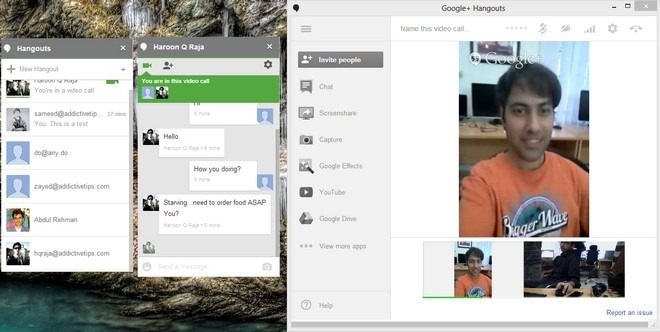
Първото нещо, което трябва да направите след инсталиранетоHangouts за Chrome е да влезете в профила си в Google. След това всичките ви контакти в Google се показват в списъка на главния екран. За да започнете нова чат сесия (или разговор), просто започнете да въвеждате име или идентификационен номер на контакт в полето в горната част на прозореца. Можете да разговаряте с един човек или да започнете групов разговор. Самият прозорец за чат е доста прост и има две основни гледки. Бутоните в горната част на екрана могат да се използват за превключване между текстовия чат и видео разговори. По време на видеообаждане можете да поканите повече хора да се присъединят към вашия разговор, да контролирате силата на звука и да превключвате камерите. Ако просто изпращате текстови съобщения, можете да споделяте снимки или да изпращате някой от 850 налични емотикони. От менюто за настройки на разширението можете да конфигурирате прозорците му за чат, за да остават винаги над всички останали прозорци.
Новите Google+ Hangouts
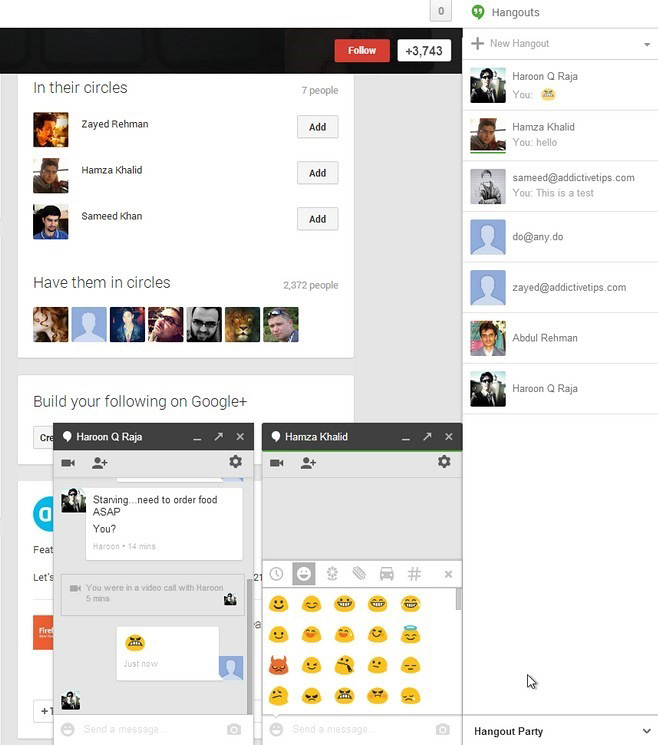
Днес Google+ получи основен ремонт иновите подобрения в Hangouts се прилагат и тук. Независимо къде се намирате в Google+, инициирането на терен никога не е трудно. Просто кликнете върху зелената икона в горния десен ъгъл и изберете „Hangout Party“. Прозорците за чат не са твърде различни от тези, които се показват в Hangouts за Chrome, така че по същество тази версия в Google+ се използва като модел за другите приложения на услугата, което има смисъл, тъй като Hangouts стартира като функция в Google+ на първо място.
Hangouts за iOS
Тъй като никога не е имало официален GoogleTalk клиент за iOS, доста голяма е новината, че Hangouts са пуснати и за iPhone и iPad. Въпреки че Hangouts бяха налични като част от приложението Google+, наличието на самостоятелен клиент, който дори ви позволява да разговаряте с вашите контакти в GTalk, трябва да бъде приветствано от много. Приложението iOS не само ви позволява да поддържате връзка с приятелите си, но и сега можете да обменяте видео разговори с който и да е брой свои приятели. Груповите разговори позволяват до десет участници, което е повече от достатъчно за повечето сценарии.
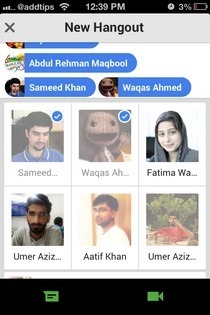
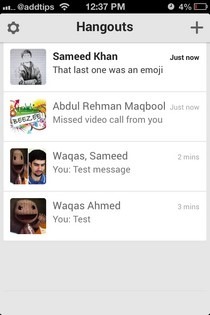
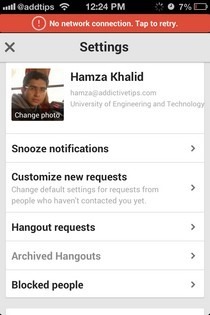
Използването на приложението не е твърде трудно, както Googleвъздържал се да нещата прекалено сложни. За да започнете разговор, докоснете иконата „+“ от горната лента и започнете да избирате вашите кореспонденти. Всички текущи сесии имат свои записи на главния екран на приложението. Тези нишки могат да бъдат архивирани просто с пръст наляво. Достъпа ви до архивите на терена може да докоснете иконата на зъбно колело, разположена в горната лента. От същия екран с настройки потребителите на Hangouts получават отлагане на известия и управление на получени заявки или блокирани профили.
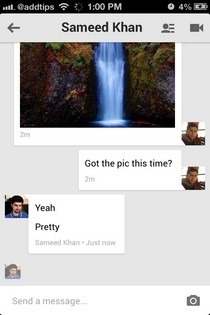
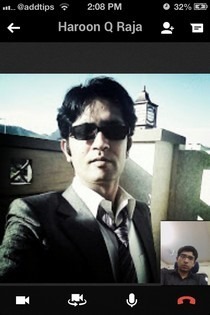
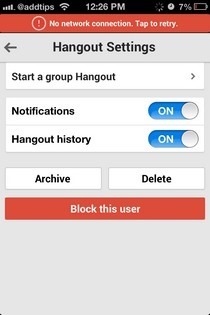
Подобно на версиите на Chrome и G + науслуга, прозорецът за чат има видео и текстови режими. Видеоконтролите са разположени в долната лента, докато можете да видите опциите на нишката, като докоснете иконата за контакт в горната част на екрана. По време на текстови чатове е възможно да споделяте снимки направо от камерата на вашия iPhone или като прикачите тези, които вече са в ролката на вашата камера. За всяка тема можете да добавите още хора, да превключвате известия или да изключите записа. И накрая, можете да блокирате контакти и да изтриете или архивирате разговори.
Hangouts за Android
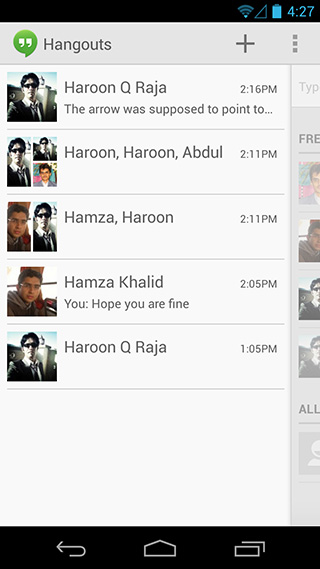
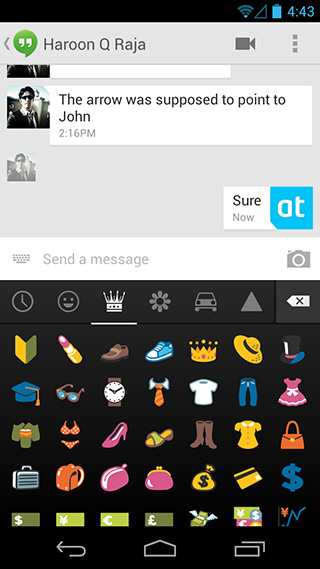
За Android, разговорите бяха представени катоактуализация за приложението Talk Talk и постепенно се разпространява към всички устройства с Android, работещи с 2.2 Froyo или по-нова версия. Приложението със сигурност е видимо за всички в Google Play Store, но ако изглежда, че все още не може да го инсталирате (може да ви каже, че вече сте инсталирали приложението, като се позовавате на Google Talk), трябва да изчакате за известно време, докато не получите известието за актуализация в Play Store на устройството си.
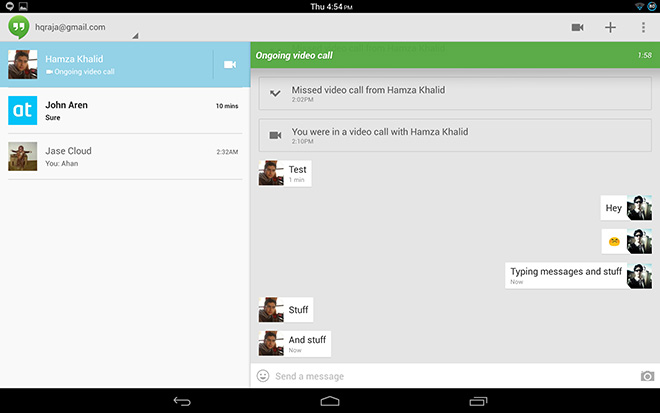
Има някои различия в потребителския интерфейс между Androidи iOS версии на Hangouts. На Android настройките на приложението са достъпни точно на главния екран и не е необходимо да посещавате отделен раздел за тях. Вместо да се налага да използват бутона за връщане, за да влязат в изгледа на разговори, потребителите могат просто да плъзгат между най-скорошния прозорец за чат и списъка на всички активни теми. За разлика от приложението за iOS, Hangouts за Android има собствен емотикон бутон, който ви позволява да отворите категоризираната колекция от усмивки от Google.
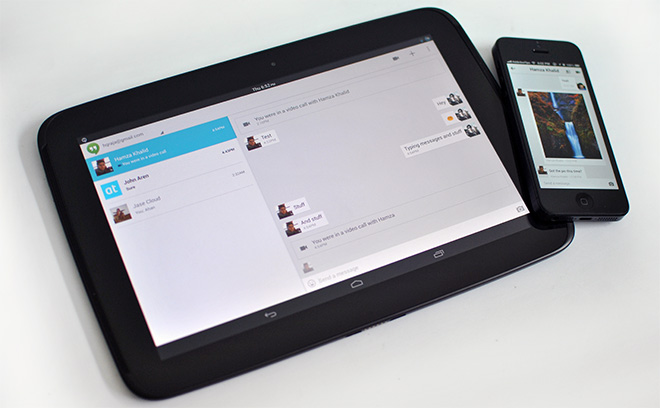
Най-голямата критика, която бяха в Hangoutsизправени досега е, че няма начин да промените състоянието си на наличност в него. Така че, ако обичате да останете „Невидими“, докато не започнете чат сесия, Hangouts вероятно ще бъде малко разочароващо. Освен това имаше много спекулации за интегрирането на Google с поддръжка на SMS в услугата, което я прави наистина повсеместна за цялата комуникация, но това не се е случило. И накрая, разделът за чат в Gmail все още показва стария интерфейс и все още не е актуализиран до Hangouts, което е значителен пропуск, тъй като много от нас използват услугата за чат на Google в Gmail.
Приложенията за Android и iOS са малко бъги засега, но сме сигурни, че услугата ще има постоянно внимание на Google, така че да може да се подобрява. Можете да започнете да използвате новите разговори, без да изтегляте нищо, като се насочите към Google+, или да ги вземете за Chrome, iOS или Android от връзките, предоставени по-долу.
Изтеглете Hangouts за Chrome
Изтеглете Hangouts за Android
Изтеглете Hangouts за iOS

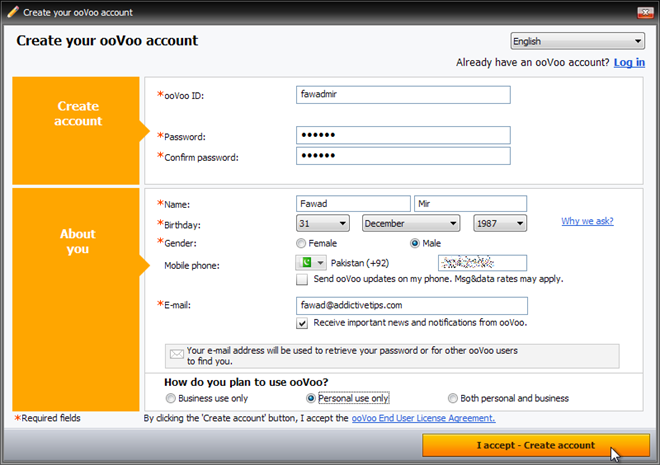











Коментари